[サンライト](Sunlight)システムと[デイライト](Daylight)システムは、所定の位置で、地球を照らす太陽の地理的に正しい角度および動きに従うライトを使用します。位置、日付、時間、およびコンパス方位を選択できます。日時もアニメートできます。このシステムは計画中の構造および既存の構造に対する影の研究に最適です。また、[緯度](Latitude)、[経度](Longitude)、[北方向](North Direction)、[軌道スケール](Orbital Scale)をアニメートすることもできます。
[サンライト](Sunlight)と[デイライト](Daylight)のユーザ インタフェースは似ています。違いは次のとおりです。
- [サンライト](Sunlight)では、指向性ライトを使用します。
- [デイライト](Daylight)では、サンライトとスカイライトを組み合わせます。サンライト コンポーネントは、IES サンライト、mr Sun のライトあるいは標準ライト(ターゲット指向性ライト)のいずれでもかまいません。スカイライト コンポーネントはIES スカイライト、mr Sky のライト、またはスカイライトのいずれでもかまいません。
- mr Sun のライトと mr Sky のライトもフォトメトリック ライトですが、mental ray サンとスカイ ソリューションと組み合わせて使用するように設計されています。
- [標準ライト](Standard light)と[スカイライト](Skylight)は、フォトメトリックではありません。シーンで標準の照明を使用している場合(この場合、指向性ライトのあるサンライトも使用可能)、またはライト トレーシングを使用している場合に、これらを使用してください。
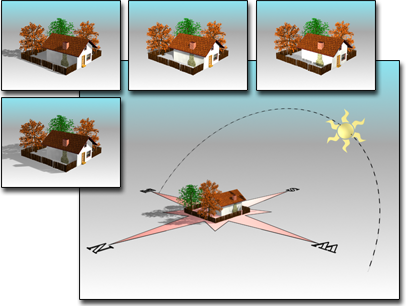
大きな図には、ビューポート内のコンパスとライトが表示されている。上の図は、レンダリングされたイメージ
最初にデイライト システムを作成するとき、既定値の作成パラメータは夏至(6 月 21 日)の真昼(正午)に設定されています。[コントロール パラメータ](Control Parameters)ロールアウトの[位置を取得](Get Location)ボタンを使用して(下記参照)、正確な地理上の位置を選択できます。このロールアウトが使用不可の場合は、ビューポートで Daylight01 オブジェクトを選択すると使用できるようになります。

手順
サンライト システムまたはデイライト システムを作成するには:
 [作成](Create)パネルで
[作成](Create)パネルで  ([システム](Systems))をクリックし、次に[サンライト](Sunlight)または[デイライト](Daylight)をクリックします。
([システム](Systems))をクリックし、次に[サンライト](Sunlight)または[デイライト](Daylight)をクリックします。 または、[作成](Create)メニュー
 [ライト](Lights)サブメニューまたは[システム](Systems)サブメニューからデイライト システムを作成することもできます。
[ライト](Lights)サブメニューまたは[システム](Systems)サブメニューからデイライト システムを作成することもできます。 いずれの方法を使用する場合でも、露出制御が有効でないときにデイライト システムを追加すると、3ds Max は適切な露出制御を適用するようユーザに求めます。 常に、現在のレンダラーに最適な露出制御を使用してください。
レンダラー 推奨される露出制御 既定値のスキャンライン 対数 mental ray mr フォトグラフィック - コンパス マーク(作業対象の「ワールド」のコンパス方向)を作成するビューポートを選択します。トップまたはパース/カメラ ビューを選択する必要があります。
- ドラッグして、コンパス マーク(半径は表示専用)の半径を作成し、マウス ボタンを放し、マウスを移動して、コンパス マーク上にサンライトの軌道スケールを設定します。指向性ライトと IES サンライトは、それらのアイコンが位置している場所に関係なく、平行な発光を生成するので、必要に応じてどのような距離にすることもできます。クリックして終了します。
作成時、シーンには 2 つのオブジェクトがあります。
- 太陽に合わせたワールド座標方向を提供するヘルパー オブジェクトとなるコンパス マークです。
- ライト自体がコンパス マークの子となり、コンパス マークの中心で恒久的にターゲットとされます。
デイライト システムを作成した場合、[修正](Modify)パネルの[デイライト パラメータ](Daylight Parameters)ロールアウトで、サンライトおよびスカイライトの種類を選択できます。[サンライト](Sunlight)ドロップダウン リストでは、[IES サン](IES Sun)、[mr Sun]、[標準](Standard)(指向性)を選択できます。[スカイライト](Skylight)ドロップダウン リストでは、[IES スカイ](IES Sky)、[mr Sky]、[スカイライト](Skylight)を選択できます。この 2 つのリストには、サンライトなし、またはスカイライトなしのオプションもあります。
地理的な位置や時刻のコントロールは、[モーション](Motion)パネルにあります。既定値では、時刻は正午、日付およびタイム ゾーンはコンピュータのローカル設定に基づきます。既定値の場所は、カリフォルニア州サンフランシスコです。
このシステムで作成される指向性ライトは、[日時](Date)および[時間](Time)という 2 つの特殊なコントローラで管理されています。システムを作成した後で、指向性ライト用の[モーション](Motion)パネル内の作成パラメータ(時間と日付、場所、軌道スケール)にアクセスすることができます。パラメータは相互に関係付けられているので、どの順番でもそのパラメータで調整することができます。一般的に、最初に場所を選択し、次に日付と時間を調整する方法が一番簡単です。選択したサンライト オブジェクトまたはスカイライト オブジェクトのパラメータにアクセスするには、[修正](Modify)パネルを表示します。コンパス マーク オブジェクトを選択した後で、コンパス マークの半径を[修正](Modify)パネルで編集することもできます。
日付や時間の位置を選択すると、その位置にしたがって、サンとスカイの強度が自動的に設定され、アニメートされます。これらは[手動位置決め](Manual Position)による上書きを使用してのみ編集することができます。
ヒント: デイライトを使用してレンダリングするシーンが明るすぎたり暗すぎたりする場合は、[露出制御](exposure control)を使用します。
例: 影の研究モデルを作成するには:
- [作成](Create)メニュー
 [デイライト システム](Daylight System)を選択し、露出制御を追加するかどうか尋ねられたら[はい](Yes)をクリックします。ビューポートでデイライト システムを追加します。
[デイライト システム](Daylight System)を選択し、露出制御を追加するかどうか尋ねられたら[はい](Yes)をクリックします。ビューポートでデイライト システムを追加します。  [修正](Modify)パネルで[日付](Date)と[場所](Location)を選択します。 注: デイライト システムを作成すると、
[修正](Modify)パネルで[日付](Date)と[場所](Location)を選択します。 注: デイライト システムを作成すると、 [モーション](Motion)パネルにこれらのコントロールが表示されます。
[モーション](Motion)パネルにこれらのコントロールが表示されます。  をオンにします。
をオンにします。 - [コントロール パラメータ](Control Parameters)
 [時間](Hours)領域で[時間](Hours)設定を調整して、開始時間を 6 などの早朝に設定します。
[時間](Hours)領域で[時間](Hours)設定を調整して、開始時間を 6 などの早朝に設定します。  ([最後のフレームに進む](Go To End))をクリックします。
([最後のフレームに進む](Go To End))をクリックします。 - [時間](Hours)を夕方の時刻、たとえば 18 に設定します。
- 環境および環境のシャドウを完全に表示するには、トップ ビューポートまたはシーンの上のビューからアニメーションをレンダリングします。
インタフェース
[デイライト パラメータ](Daylight Parameters)ロールアウト(デイライト システムのみ)
[デイライト パラメータ](Daylight Parameters)ロールアウトでは、デイライト システムのサン オブジェクトを定義することができます。また、サンライトとスカイライトの動作を設定することができます。
このロールアウトは、デイライト システムのライト コンポーネントが選択されているときに[修正](Modify)パネルに表示されます。
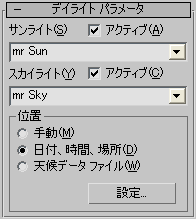
- サンライト
- シーンのサンライトのオプションを選択します。
- [IES サン](IES Sun) IES サン オブジェクトを使用して太陽をシミュレートします。
- [mr Sun] mr Sun のライトを使用して太陽をシミュレートします。
- [標準](Standard) ターゲット指向性ライトを使用して太陽をシミュレートします。
- [サンライトなし](No Sunlight) サンライトのシミュレーションを行いません。
- アクティブ
- ビューポート内のサンライトのオンとオフを切り替えます。
- スカイライト
- シーンのスカイライトのオプションを選択します。
- [IES スカイ](IES Sky) IES スカイ オブジェクトを使用してスカイライトをシミュレートします。
- [mr Sky] mr Sky のライトを使用して太陽をシミュレートします。
- [スカイライト](Skylight) スカイライト オブジェクトを使用してスカイライトをシミュレートします。
- [スカイライトなし](No Skylight) スカイライトのシミュレーションを行いません。
- アクティブ
- ビューポート内のスカイライトのオンとオフを切り替えます。
[位置](Position)領域
- [手動](Manual)このチェックボックスにチェック マークが付いている場合、シーン内のデイライト アセンブリ ヘッド オブジェクトの位置と、サンライトの強度を手動で調整できます。
- [日付、時間、場所](Date, Time and Location)このチェックボックスにチェック マークが付いている場合、所定の位置で地球を照らす、地理的に正しい太陽の角度と動きを使用します。 注: [日付、時間、場所](Date, Time And Location)がアクティブな場合、光の強度を調整しても効果はありません。
- [天候データ ファイル](Weather Data File)このチェックボックスにチェック マークが付いている場合、デイライトは天候データ ファイル(EPW)から太陽の角度と強度を取得します。
- 設定
- [手動](Manual)または[日付、時間、場所](Date, Time And Location)チェックボックスにチェック マークを付けると、[モーション](Motion)パネルが開き、デイライト システムの時間、位置、場所を調整できます。
[天候データ ファイル](Weather Data File)チェックボックスにチェック マークを付けると、[天候データを設定](Configure Weather Data)ダイアログ ボックスが開き、デイライト システムで使用する天候データを選択できます。
[コントロール パラメータ](Control Parameters)ロールアウト
このロールアウトは、デイライトまたはサンライト システムのライト コンポーネントを選択したときに[作成](Create)パネルと[モーション](Motion)パネルに表示されます。

[コントロール ソース ラジオ ボタン](デイライト システムのみ)
- [手動](Manual)このチェックボックスにチェック マークを付けると、シーン内の太陽オブジェクトの位置と、太陽オブジェクトの強度の値を手動で調整できます。
- [日付、時間、場所](Date, Time and Location)このチェックボックスにチェック マークが付いている場合、所定の位置で地球を照らす、地理的に正しい太陽の角度と動きを使用します。 注: [日付、時間、場所](Date, Time And Location)がアクティブな場合、光の強度を調整しても効果はありません。
- [天候データ ファイル](Weather Data File)このチェックボックスにチェック マークが付いている場合、デイライトは天候データ ファイル(EPW)から太陽の角度と強度を取得します。
 ボタンをクリックすると、[天候データを設定](Configure Weather Data)ダイアログ ボックスが開き、EPW ファイルを指定して、デイライト システムで使用する天候データを選択できます。
ボタンをクリックすると、[天候データを設定](Configure Weather Data)ダイアログ ボックスが開き、EPW ファイルを指定して、デイライト システムで使用する天候データを選択できます。
- 方位角および高度
-
太陽の方位角および高度を表示します。 方位角とは度単位(北緯 = 0、東経 = 90)の太陽のコンパス方位です。高度とは度単位の水平線上の太陽の高さ(日の出や日の入り = 0)です。
[時間](Time)領域
時刻、日付、およびタイム ゾーンの設定を行います。
選択する地域がサマータイムを使用する場合、[サマータイム](Daylight Savings)チェック ボックスにチェックマークを付けます。サンライト システムがそれに応じてサマータイム期間中の太陽の方位と高度を調整します。
- [時間](Hours)、[分](Minutes)、[秒](Seconds)
- 時刻を指定します。
- [月](Month)、[日](Day)、[年](Year)
- 日付を指定します。
- タイムゾーン
- タイム ゾーンの範囲は -12 から 12 までです。 タイム ゾーンが不明なときは、Windows の[日付と時刻のプロパティ](Date and Time)ダイアログ ボックスでタイム ゾーンを調べることができます(このダイアログ ボックスは、[マイ コンピュータ](My Computer)
 [コントロール パネル](Control Panel)
[コントロール パネル](Control Panel)  [日付と時刻](Date and Time)からアクセスできます)。■
[日付と時刻](Date and Time)からアクセスできます)。■
 ■[タイム ゾーン](Time Zone)パネルをクリックすると、全世界の場所およびそのタイムゾーンのリストが表示されます。
■[タイム ゾーン](Time Zone)パネルをクリックすると、全世界の場所およびそのタイムゾーンのリストが表示されます。 - サマータイム
- チェックマークを付けた場合、夏季の方位角と高度を調整することにより、サマータイムを計算できます。
[場所](Location)領域
世界におけるシーンの場所を設定するコントロールが用意されています。
- 位置を取得
- 地図や都市のリストから場所を選択することで、緯度および経度値を設定する、[地理上位置](Geographic Location)ダイアログ ボックスが表示されます。 注: 正確な位置を指定するには、正確な座標を[緯度](Latitude)、[経度](Longitude)に入力します。
- [都市名テキストボックス]
- [地理上位置](Geographic Location)ダイアログ ボックスから選択した都市名を表示します。場所を選択した後で[経度](Longitude)および[緯度](Latitude)編集ボックスを調整すると、この領域が空白になります。
- [緯度](Latitude)、[経度](Longitude)
- 緯度と経度に基づいて位置を指定します。 注: 負の経度は西半球、正の経度は東半球になります。これは、経度の極性が正しく反転されなかった 3ds Max 2009 より前のバージョンとは異なる点です。
- 北方向
- シーン内のコンパス面図の回転方向を設定します。これはコンパス マークの地理的な方位です。既定値では、北は 0 で地面の正の Y 軸の方向を指します。正の X (東)は 90 度です。[北方向](North Direction)を調整して、位置と一致させてください。システムの精度はこの一致によって決まります。
[モデル スケール](Model Scale)領域
- 軌道スケール
- コンパス面図から太陽(指向性ライト)の距離を設定します。指向性ライトは平行ビームを投じるため、この距離はサンライトの精度に影響しません。しかし、ライトはモデルの方向を指す必要があり(別の方向になっていないように注意してください)、ライトのホットスポットおよびフォールオフは影響します。
ライトを正常に設定するには、ビューポートをライトのビュー(Sun 01 など)に変更することをお勧めします。次に、ライトの位置をドーリーを使用して調整し、ホットスポットを設定します。これで、フォールオフなしでモデル全体を照らします。